
Ushbu qo'llanmada - Android-ni Android-ni ikkinchi Wi-Fi yoki USB-ni o'rnatishda, zaruriy harakatlar va mumkin bo'lgan sozlamalar, shuningdek foydali bo'lishi mumkin bo'lgan ba'zi qo'shimchalar haqida. Diqqat: Galaxy Tab S7 planshetida ikkinchi monitor sifatida o'rnatilgan foydalanish funktsiyasi mavjud. Bu qiziqarli bo'lishi mumkin: Android telefon yoki planshetdan foydalanishning g'ayrioddiy usullari.
- Spacedesk.
- SplashTop simli xdiisplay.
- Idisplay va Twomon USB
Spacedesk.
Spacedesk - bu Windoid va iOS qurilmalarini Wi-Fi ulanishi bilan Windoid va IOS qurilmalaridan foydalanish uchun bepul echim (kompyuter kabelga ulanishi mumkin, ammo shu tarmoqqa bo'lishi kerak). Deyarli barcha zamonaviy va Androidning juda zamonaviy versiyalari qo'llab-quvvatlanadi.
- Play Market-da mavjud bo'lgan bepul spacedesk dasturini yuklab oling va o'rnating. Https://play.google.com/details?id=p.ph.pcedesk.beta (hozirgi ilovada)
- Dasturning rasmiy veb-saytidan Windows uchun virtual monitor drayveridan yuklab oling va uni kompyuteringizga yuklab oling yoki kompyuteringizda yuklab oling - https://www.secedesk.net/ (bo'limni yuklab olish - drayver dasturi).
- Kompyuter sifatida bir xil tarmoqqa ulangan Android qurilmasiga dasturni ishga tushiring. Ro'yxat spacedesk displey drayveri drayver o'rnatilgan kompyuterlarni namoyish qiladi. Mahalliy IP-manzil bilan "Ulanish" havolasini bosing. Siz spacedesk haydovchisini tarmoqqa hal qilishingiz kerak bo'lishi mumkin.
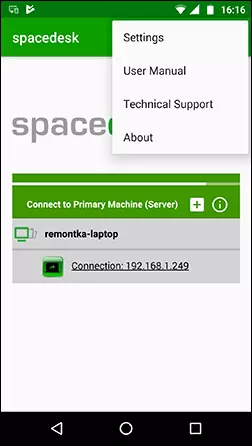
- Tugatish: dodyundyume rejimida Windows ekranida yoki telefon ekranida ko'rsatiladi (agar siz ish stolini kengaytirish yoki faqat bitta ekranda sozlagan bo'lsangiz).
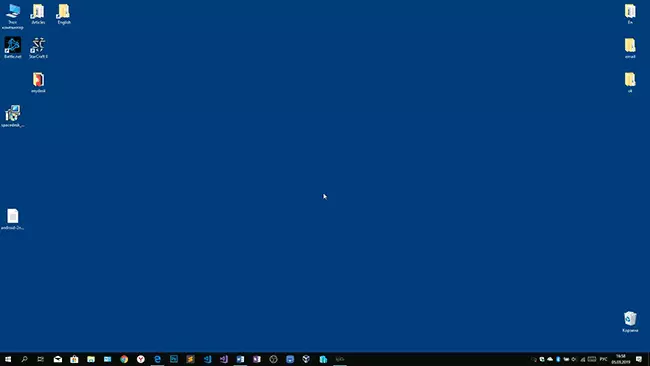
Ishga kirishingiz mumkin: men hammasi tezda ishladim. Android ekranidan teginish qo'llab-quvvatlanadi va to'g'ri ishlaydi. Agar kerak bo'lsa, Windows Ekran parametrlarini ochsangiz, siz ikkinchi ekrandan foydalanishingiz yoki ish stoli uchun (bu haqda ikkita monitorni kompyuterga ulanishning boshida ko'rsatilgan ko'rsatmalarda) bir xil). Masalan, Windows 10-da, ushbu parametr quyidagi ekran parametrlarida.
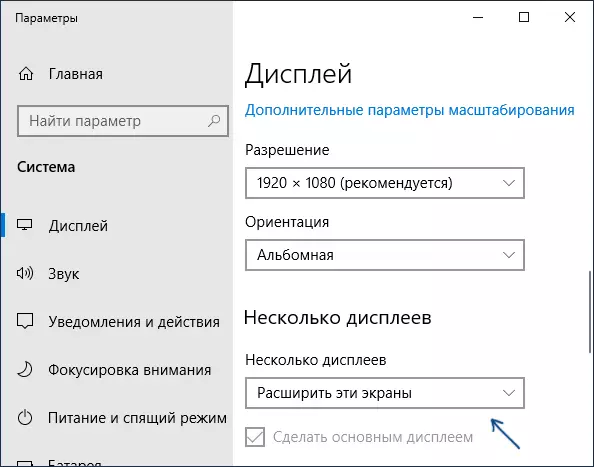
Bundan tashqari, "Sozlamalar" bo'limida Android-dagi kosmiketesk ilovasida (siz ulangandan oldin u erga borishingiz mumkin) Siz quyidagi parametrlarni sozlashingiz mumkin:
- Sifat / ishlash - Bu erda siz rasmning sifatini (sekinroq) chuqurlashtirishingiz mumkin (kamroq kamroq) va kerakli kadrlar tezligi.
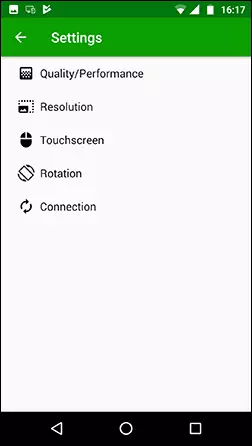
- Qaror - Android-ning rezolyutsiyasi. Ideal holda, agar u sezilarli displey kechikishiga olib kelmasa, ekranda ishlatiladigan haqiqiy ruxsatnomani o'rnating. Shuningdek, mening sinovimda, standart ruxsat qurilma qo'llab-quvvatlaydigandan kichikroq joylashtirilgan.
- Sensorli ekran yordamida sensorning rejimini o'zgartiring, shuningdek, siz bosilgan holda, siz bosilgan holda, siz bosilgan ekranning joyida, siz bosilganligini anglatadi. Go'yo qurilma ekranining ekipqasi bo'lganligi sababli ishlaydi.
- Aylanish - kompyuterda ekranning chirishi va mobil qurilmada aylantirilganligini sozlash. Men bu xususiyatga hech narsa uchun ta'sir qilmadim, har qanday holatda ham sodir bo'lmadi.
- Ulanish - ulanish parametrlari. Masalan, Server (I.E. Kompyuter) arizada aniqlanganda avtomatik ulanish.
Kompyuterda spacedesk drayveri xabarnoma maydonida belgi qo'yadi, u Android qurilmalari ulangan, qarorni o'zgartirasiz, shuningdek ulanish qobiliyatini o'chirib qo'ying.

Umuman olganda, mening kpacedeskning taassurotim juda ijobiy. Aytgancha, ushbu yordam dasturidan foydalanish nafaqat Android yoki iOS qurilmasi, balki Windowsli boshqa kompyuter.
Afsuski, kosmikesk Android-ni monitor sifatida ulash uchun yagona bepul usuldir (Spashtop istisnolari bilan X-sonli bepul x Disple X-ni bepul ishlatish mumkin).
SplashTop simli xdiisplay.
Ilova SplashTop simli XDisplay ikkalasi bepul (bepul) va pullik versiyalarda mavjud. Bepul ishlarni to'g'ri ishlaydi, ammo cheklangan vaqt - 10 daqiqa, aslida u xarid qarorini qabul qilish uchun mo'ljallangan. Windows 7-10, Mac OS, Android va iOS qo'llab-quvvatlanadi.
Oldingi versiyadan farqli o'laroq, monitorning rolida Android aloqasi USB kabeli orqali amalga oshiriladi va protsedura quyidagicha (masalan, bepul versiya) quyidagilar (masalan, bepul versiya).
- Yuklab oling va o'rnatish Simli XDISPLAY FRANDdan bepul - https://play.google.com/store/apps/details?idepashtop.wispree
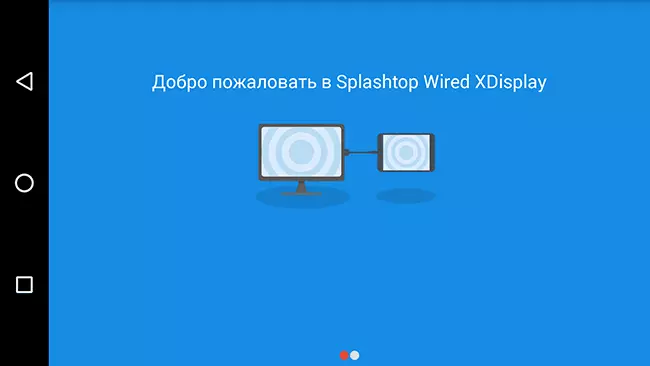
- HTTPS://www.spashtop.com/wiredxdisplay rasmiy saytidan yuklab olib, Windows 10, 8.1 yoki Windows 7 (Mac-ning Windows 7) bilan kompyuter uchun XDISPLE Agent dasturini joylashtiring.
- Android qurilmasida USB-ni o'chirish. Va keyin uni xdalplay agenti ishlayotgan kompyuterga ulang USB kabeliga ulang va ushbu kompyuterdan olib chiqishga ruxsat bering. Diqqat: Siz o'z qurilmangizning OTB drayverini planshet yoki telefon ishlab chiqaruvchisining rasmiy veb-saytidan yuklab olishingiz kerak bo'lishi mumkin.
- Agar hamma narsa muvaffaqiyatli o'tdi, keyin Android-ga ulanishingizga imkon bersangiz, kompyuter ekranida avtomatik ravishda paydo bo'ladi. Android qurilmasi avvalgi ishdagi kabi barcha tanish harakatlarni amalga oshirishingiz mumkin bo'lgan oddiy monitor sifatida ko'rinadi.

Simli XDISPLAY dasturida kompyuteringizda quyidagi parametrlarni sozlashingiz mumkin:
- Sozlamalar yorlig'ida - ramziy rezolyutsiya (o'lchamlari), kadrlar stavkasi (freyme) va sifat.

- Kengaytirilgan yorliqda siz kompyuterda dasturning avtomatik ravishda ishga tushirilishini yoqishingiz yoki o'chirib qo'yishingiz, shuningdek, agar kerak bo'lsa, virtual monitor drayverini o'chirishingiz mumkin.
Mening taassurotlarim: ishlar, yaxshi, lekin his-tuyg'ular - kabel ulanishiga qaramay, kosmikeskdan biroz sekinroq. Shuningdek, shilimshiqni buzish va o'rnatishni ta'minlash zarurati tufayli ba'zi yangi foydalanuvchilarga ulanish bilan bog'liq muammolar.
Eslatma: Agar siz ushbu dasturni sinab ko'rsangiz va keyin kompyuterdan o'chirsangiz, o'rnatilgan dasturlarning ro'yxati Spraptop dasturiy ta'minotni yangilab turadi - uni olib tashlang.
Idisplay va Twomon USB
Idispllay va Twomon USB - bu Android-ni monitor sifatida ulash imkonini beradigan yana ikkita dastur. Birinchi marta Wi-Fi-dagi va Windows-ning turli xil versiyalariga mos keladi (XP) va Mac-ning deyarli barcha versiyalariga mos keladi, ikkinchisi - kabelda va faqat ishlaydi Windows 10 va Android uchun 6-versiyadan boshlanadi.

Men boshqa biron bir dasturni shaxsan sinab ko'rmadim - ular juda to'lanadi. Tajriba bormi? Izohlardan baham ko'ring. O'yin bozorida, o'z navbatida, "Bu Android-dagi ikkinchi monitor uchun eng yaxshi dastur" va "Ishlamaslik" uchun eng yaxshi dastur "dan" Android "dagi eng yaxshi dastur."
Umid qilamanki, material foydali bo'ldi. Siz shunga o'xshash xususiyatlarni bu erda o'qishingiz mumkin: kompyuterga masofadan kirish uchun eng yaxshi dasturlar (ko'pchilik Android-da ishlaydi), kompyuterdan Android-ni blokirovka qilish, Android-dan Windoid 10-da eshittirish.
